

|
MathType是強(qiáng)大的數(shù)學(xué)公式編輯器,與常見的文字處理軟件和演示程序配合使用,能夠在各種文檔中加入復(fù)雜的數(shù)學(xué)公式和符號,可用在編輯數(shù)學(xué)試卷、書籍、報刊、論文、幻燈演示等方面,是編輯數(shù)學(xué)資料的得力工具。 Office 自帶的公式編輯器要強(qiáng)大很多,可以為辦公文檔、網(wǎng)頁、桌面出版、演示程序、E-learning、Tex、LaTeX 和 MathML 等文檔創(chuàng)建公式。那么在編輯公式時也可以實現(xiàn)按一定的規(guī)律對齊,比如要讓上下兩行公式在“=”號處對齊。為了教會大家在MathType中具體的操作技巧,下面就通過舉例給大家詳細(xì)介紹。 比如我們在MathType公式編輯器中編輯了如下圖所示的兩行公式,此時兩個公式是沒有一定的對齊規(guī)律的,那如果是要實現(xiàn)兩個公式在“=”號對齊,該如何操作呢? 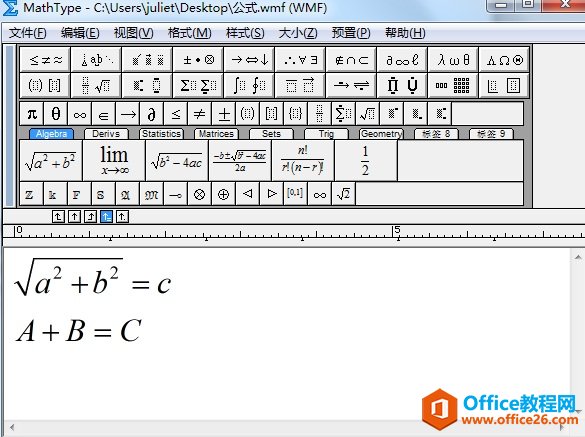 ? ?MathType中的公式不對齊示例 方法一、在格式菜單下設(shè)置對齊方式步驟一 用鼠標(biāo)選中兩行公式,單擊上方菜單欄“格式”菜單,在其下拉選項選擇“在=處對齊”,如下圖所示; 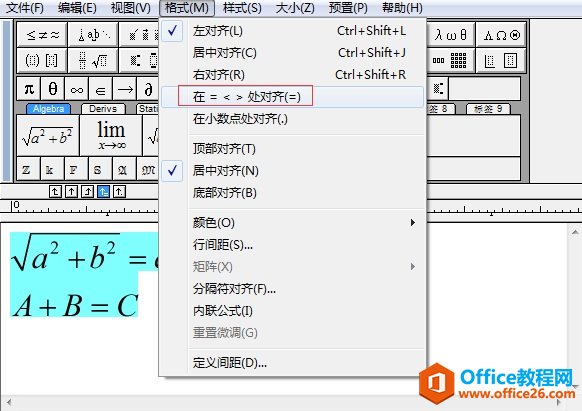 ? ?在格式菜單下選擇在=處對齊示例 步驟二 執(zhí)行完以上操作后,會發(fā)現(xiàn)兩行公式真的在等號處對齊了,這樣就可以有規(guī)律地來排列公式,起到美觀的作用。 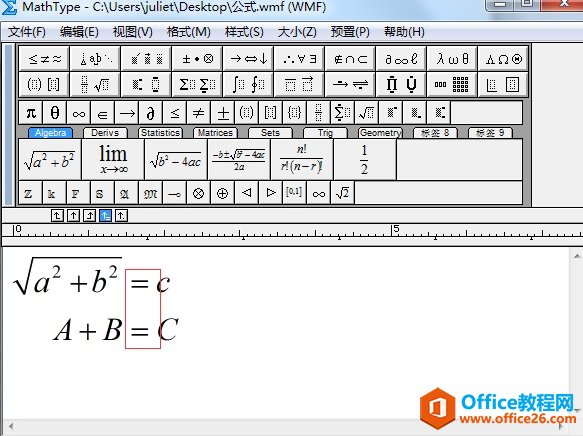 ? ?公式在=處對齊示例 方法二、利用快捷鍵“Ctrl+;”其實在MathType中是有很多快捷鍵的,如果熟練掌握的話,可以提高編寫公式的效率。在這里要設(shè)置兩行公式在“=”號處對齊,具體步驟如下: 步驟一 首先將光標(biāo)定位在第一行公式的等號前面,此時按下快捷鍵“Ctrl+;”插入一個對齊標(biāo)志,此時公式如下圖所示;  ? ?在第一行公式插入對齊標(biāo)志示例 步驟二 將光標(biāo)定位在第二行公式的等號前面,再按下快捷鍵“Ctrl+;”插入一個對齊標(biāo)志,最終會發(fā)現(xiàn)兩行公式在“=”號處對齊了。  ? ?在第二行插入對齊標(biāo)志使兩行對齊示例 以上就是給大家講解的在MathType中實現(xiàn)上下兩行公式“=”號對齊的方法,方法一是在格式菜單下設(shè)置的,方法二是使用快捷鍵,相對來說,方法二簡便些,懂得掌握快捷鍵靈活運(yùn)用。 |
溫馨提示:喜歡本站的話,請收藏一下本站!